Ondervragen
Probleem: hoe deel ik bestanden tussen computers?
Hallo! Ik heb op een vrij grote plaats met veel computers gewerkt en heb vaak gegevensoverdracht nodig. Het idee om elke keer een USB aan te sluiten klinkt niet aantrekkelijk. Welke andere opties heb ik?
Opgelost antwoord
We weten allemaal dat je bestanden, documenten en mappen op computersystemen kunt plaatsen door een USB-apparaat aan te sluiten[1] of het plaatsen van een cd/dvd in de schijfzone. Dit werkt echter alleen als je wat tijd hebt en als je twee computers naast je hebt. Als u tijdgebrek heeft, kan op afstand verbinding maken met een andere computer tijd besparen.
Bovendien is bestandsoverdracht door dezelfde netwerken te gebruiken om dezelfde gegevens op meerdere computers te plaatsen een erg handige functie die op veel werkplekken wordt gebruikt. Als er meer dan een paar werknemers zijn, zou het tijdrovend zijn om USB-drives op meerdere machines aan te sluiten en misschien zelfs moeilijk als het een groot kantoor is met meer dan één verdieping.
Als u uw werk kunt verlichten, waarom zou u dat dan niet doen? Hieronder hebben we vier eenvoudige manieren gegeven om uw gegevensmappen en bestanden op andere computers te krijgen voor meerdere contacten en zelfs hoe u de bestanden/documenten van anderen rechtstreeks op het bureaublad kunt bekijken. Ga je gang, bekijk alle gegeven methoden en kies degene die voor jou het meest comfortabel lijkt.
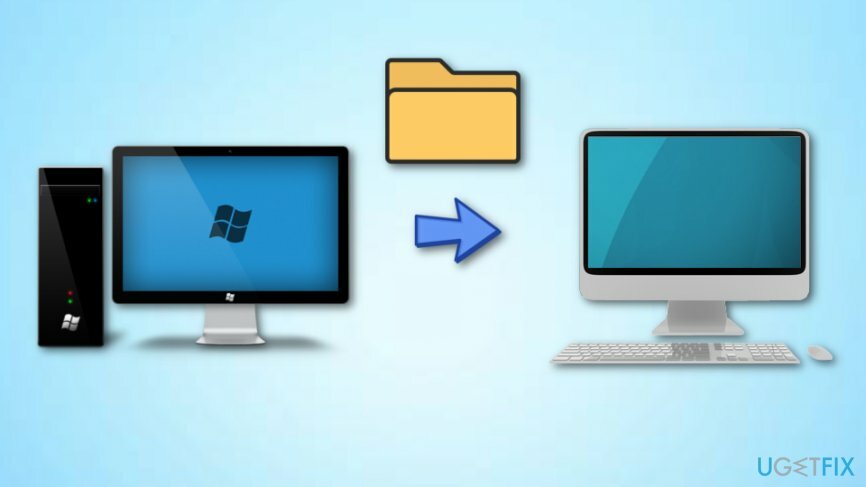
Hoe bestanden delen tussen computers?
Om de topprestaties van uw computer te herstellen, moet u een gelicentieerde versie van Reimage Reimage reparatiesoftware.
Weg 1. Bestandsoverdracht via e-mailaccount
Om de topprestaties van uw computer te herstellen, moet u een gelicentieerde versie van Reimage Reimage reparatiesoftware.
Dit is een gemakkelijke manier waarmee u bestanden via e-mailaccount naar uw vrienden kunt overbrengen. Als je niet weet hoe je dat moet doen en wat je er allemaal over moet leren, ga dan verder door de volgende stappen te doorlopen:
- Klik met de rechtermuisknop op het onderdeel dat u wilt overdragen.
- Kies de optie die zegt: "Deel".
- Vervolgens wordt een klein Share-venster geopend en krijgt u uw e-mailcontact lijst.
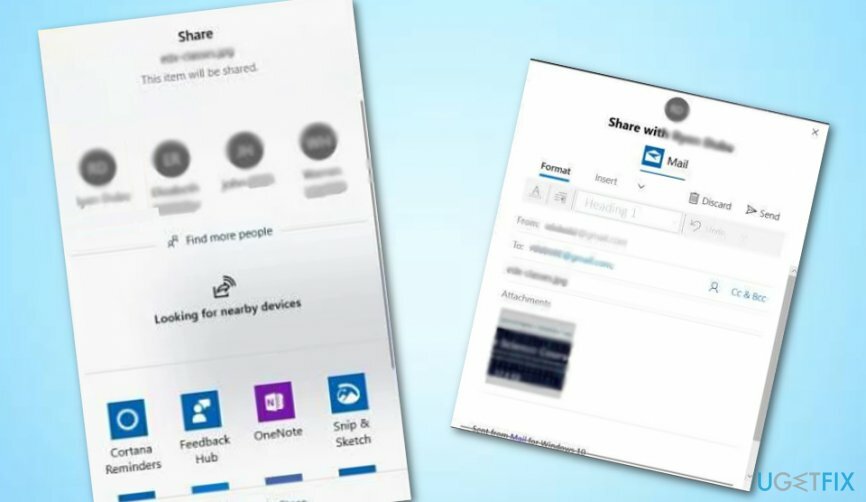
- U kunt ook selecteren: Vind meer mensen als u een bredere lijst met contacten wilt zien.
- Kies de mensen aan wie u het bestand/document wilt bezorgen.
- U kunt het e-mailbericht nu desgewenst bewerken.
- Klik vervolgens op de Versturen knop. Dat is het!
Weg 2. Gebruik de functie "Delen in de buurt"
Om de topprestaties van uw computer te herstellen, moet u een gelicentieerde versie van Reimage Reimage reparatiesoftware.
Om bestanden met uw vrienden of familieleden te delen, moet u eerst de functie "Delen in de buurt" inschakelen. U kunt deze taak voltooien door deze stappen uit te voeren:
- Ga naar Windows zoeken en typ "Instellingen".
- Start de Instellingenvenster en klik op Systeem.
- Kies daarna voor Gedeelde ervaringen.
- Zoek vervolgens Dichtbij delen en zet de schakelaar die ernaast zit op "Op".
- Nu zou je moeten instellen Iedereen in de buurt.
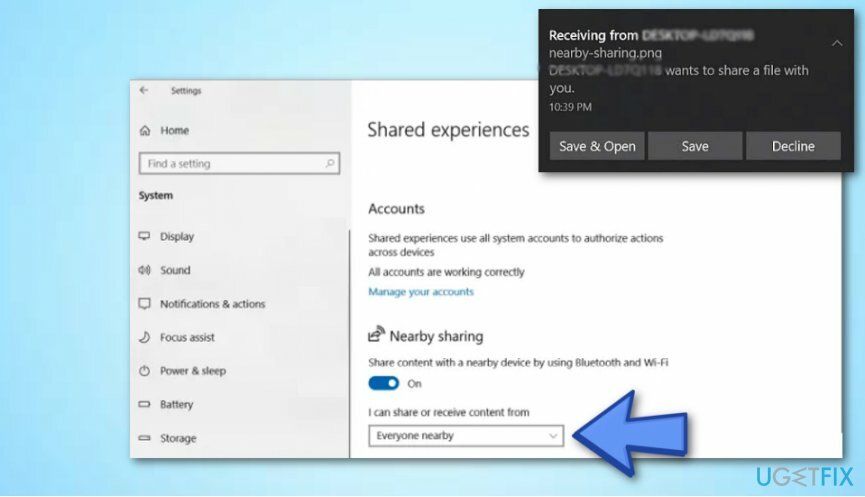
Als u klaar bent en de functie "Delen in de buurt" is geactiveerd, gaat u verder met het delen van uw bestanden en documenten via Verkenner:
- Ga naar Windows zoeken en vind Bestandsverkenner.
- Klik vervolgens met de rechtermuisknop op het onderdeel dat u wilt leveren en kies Delen.
- Alle beschikbare machines worden vermeld onder de: Vind meer mensen sectie.
- Selecteer de computer waarnaar u het bestand wilt overbrengen.
- Wanneer een klein meldingsvenster verschijnt, kiest u voor: Opslaan en openen of gewoon Sparen (voor een sneller deelproces).
Manier 3. LAN-bestandsdelingsservice gebruiken
Om de topprestaties van uw computer te herstellen, moet u een gelicentieerde versie van Reimage Reimage reparatiesoftware.
Deze variant is vooral geschikt voor computergebruikers die niet geïnteresseerd zijn in het delen van bestanden en mappen, maar in het op afstand bekijken van al deze componenten op de computer van iemand anders. Voor dit doel kunt u een gratis LAN-app voor het delen van bestanden downloaden op uw Windows-computersysteem. Je kunt proberen een app te gebruiken van hier. Start gewoon het download-/installatieproces en u zult zien dat de applicatie heel gemakkelijk te gebruiken is, zelfs voor een gewone of minder ervaren computergebruiker.
Weg 4. Cloudservices gebruiken voor het transporteren van bestanden en documenten
Om de topprestaties van uw computer te herstellen, moet u een gelicentieerde versie van Reimage Reimage reparatiesoftware.
Een andere handige manier om gegevens naar andere gebruikers te transporteren, is door gebruik te maken van cloudservices[2] op Windows. U kunt documenten en mappen delen met elk type Windows-toepassing die is gebaseerd op Google Drive[3] of OneDrive-services:
- Klik met de rechtermuisknop op het onderdeel dat u wilt delen.
- Kies voor de Deel voorzien zijn van.
- Vervolgens wordt het venster Delen geopend en krijgt u een volledige lijst met Windows-toepassingen te zien.
- Selecteer de Een schijf een.
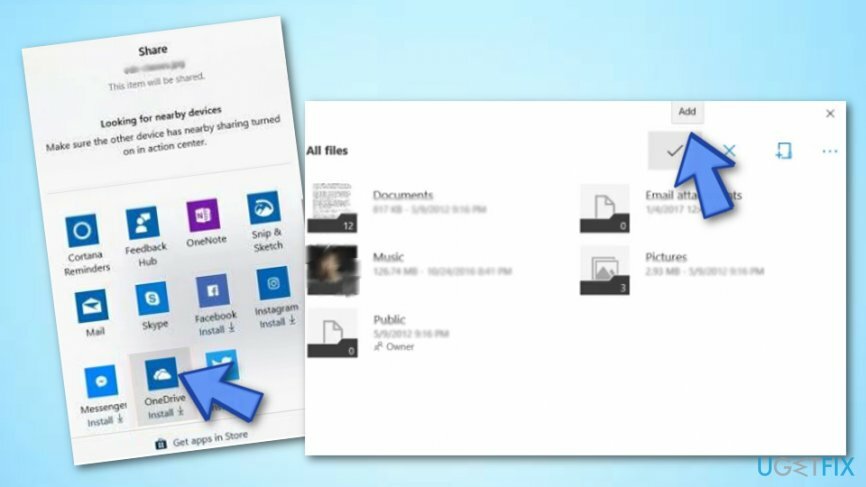
- Wacht tot de app start en selecteer Toevoegen om het bestand/document toe te voegen aan uw OneDrive-account.
- De persoon op de andere computer moet de OneDrive-app starten, met de rechtermuisknop op het bestand klikken en kiezen: downloaden.
Optimaliseer uw systeem en laat het efficiënter werken
Optimaliseer nu uw systeem! Als u uw computer niet handmatig wilt inspecteren en moeite hebt met het vinden van problemen die uw computer vertragen, kunt u onderstaande optimalisatiesoftware gebruiken. Al deze oplossingen zijn getest door het ugetfix.com-team om er zeker van te zijn dat ze het systeem helpen verbeteren. Om uw computer met slechts één klik te optimaliseren, selecteert u een van deze tools:
Bieden
doe het nu!
DownloadencomputeroptimalisatieGeluk
Garantie
doe het nu!
DownloadencomputeroptimalisatieGeluk
Garantie
Als je niet tevreden bent met Reimage en denkt dat het je computer niet heeft verbeterd, neem dan gerust contact met ons op! Geef ons alstublieft alle details met betrekking tot uw probleem.
Dit gepatenteerde reparatieproces maakt gebruik van een database van 25 miljoen componenten die elk beschadigd of ontbrekend bestand op de computer van de gebruiker kunnen vervangen.
Om een beschadigd systeem te repareren, moet u de gelicentieerde versie van Reimage hulpprogramma voor het verwijderen van malware.

Toegang tot geografisch beperkte video-inhoud met een VPN
Privé internettoegang is een VPN die kan voorkomen dat uw internetprovider, de regering, en derden om uw online te volgen en u volledig anoniem te laten blijven. De software biedt speciale servers voor torrenting en streaming, waardoor optimale prestaties worden gegarandeerd en u niet wordt vertraagd. Je kunt ook geografische beperkingen omzeilen en diensten als Netflix, BBC, Disney+ en andere populaire streamingdiensten zonder beperkingen bekijken, waar je ook bent.
Betaal geen ransomware-auteurs - gebruik alternatieve opties voor gegevensherstel
Malware-aanvallen, met name ransomware, vormen verreweg het grootste gevaar voor uw foto's, video's, werk- of schoolbestanden. Omdat cybercriminelen een robuust coderingsalgoritme gebruiken om gegevens te vergrendelen, kan het niet langer worden gebruikt totdat er losgeld in bitcoin is betaald. In plaats van hackers te betalen, moet je eerst proberen alternatieve te gebruiken herstel methoden die u kunnen helpen om ten minste een deel van de verloren gegevens op te halen. Anders kunt u ook uw geld verliezen, samen met de bestanden. Een van de beste tools die ten minste enkele van de gecodeerde bestanden kunnen herstellen - Gegevensherstel Pro.